聚媒资讯站
Word页码不连续修复与设置方法
2025-04-08 17:56:05 小编:聚媒资讯站
Word页码不连续如何解决?编辑文档时频繁调整内容可能导致页码中断,此时需进入页眉页脚编辑界面。点击顶部导航栏【插入】-【页码】-【设置页码格式】,于弹出窗口勾选【续前节】选项并确认,系统将自动接续前一章节页码完成连贯编排。
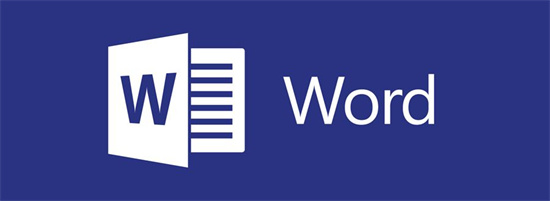
分节符导致页码中断的处理技巧
定位文档中的分节符是解决问题的关键。通过【视图】-【大纲】模式可清晰查看章节分隔标记,将光标置于分节符起始位置,长按Delete键完整清除分隔符。若文档存在多处分节,建议逐段检查避免误删,完成操作后返回普通视图模式,页码将自动重新计算生成连续序列。
针对特殊格式需求场景,可尝试手动指定起始页码。双击页脚激活编辑状态,右键选择【页码格式】-【起始页码】,输入当前章节应承接的数值。此方法适用于合并多个独立文档的情况,既能保持原始章节结构,又能实现整体页码连贯性。
复杂文档建议预先规划分节策略,在【布局】-【分隔符】中选择【连续分节符】而非分页符。完成内容编辑后统一设置页码格式,通过【链接到前一节】功能维持各章节关联性。定期使用Ctrl+A全选文档配合Ctrl+F查找功能,搜索^b符号可快速定位隐藏分节符进行批量管理。
若采用上述方法仍未解决,需检查文档是否存在多层级页眉设定。进入页眉编辑区域,取消勾选【设计】选项卡中的【奇偶页不同】和【首页不同】选项,清除历史格式残留。对于跨版本创建的文档,建议将文件另存为.docx格式后再重新编排页码系统。
掌握文档结构诊断工具能提升处理效率。通过【文件】-【信息】-【检查文档】功能,可自动识别异常分节符与格式冲突。处理学术论文或标书等精密排版文件时,建议每完成10页内容进行一次页码校验,避免后期大规模调整影响整体版式稳定性。
相关游戏
-
 查看
AI绘画生成器在线创作无需登录
查看
AI绘画生成器在线创作无需登录38.4 MB丨07-16
《AI绘画生成器在线创作无需登录》作为前沿数字艺术工具,通过智能算法将创意构思转化为视觉作品。这款工具突破传统绘画门槛,用户无需专业基础即可体验艺术创作乐趣,通过文字描述与风格选择即可生成个性化图像,满足多元审...
-
 查看
赣企开办e窗通平台上线公告
查看
赣企开办e窗通平台上线公告35.60MB丨07-16
赣企开办e窗通平台是江西省市场监督管理局打造的智能政务服务平台,通过移动端为企业提供全流程数字化服务。该平台整合工商注册、税务申报、公章刻制等多项功能,帮助企业实现"指尖办事"的全新体验。 核心服务功能 平台...
-
 查看
商网办公高效协同解决方案
查看
商网办公高效协同解决方案111.87M丨07-16
商网办公app下载是中航国际金网(北京)科技有限公司研发的企业数字化协同平台,专注提升团队协作效率与信息管理能力。该软件深度整合即时通讯、云端文档、智能审批等核心模块,通过移动化办公模式帮助企业实现业务流程优化与...
-
 查看
达达快送同城即时配送专家
查看
达达快送同城即时配送专家71.5M丨07-16
达达快送骑手app作为同城即时配送领域的专业工具,通过智能调度系统与精细化服务网络,为全国用户提供高效便捷的配送解决方案。无论是日常餐饮需求还是紧急文件传递,这款软件都能以分钟级响应速度实现精准触达,配合全程可视...
-
 查看
测谎仪模拟器手机版中文互动实测
查看
测谎仪模拟器手机版中文互动实测35.87M丨07-16
测谎仪模拟器手机版基于智能移动终端传感器技术开发,将传统测谎仪功能融入日常娱乐场景。这款中文版应用通过实时捕捉用户心率波动、呼吸节奏等生理指标,结合心理学模型构建趣味互动体验,特别适合朋友聚会或社交破冰时使用...
-
 查看
风云扫描王智能扫描工具推荐
查看
风云扫描王智能扫描工具推荐81.3M丨07-15
风云扫描王智能扫描工具推荐是由上海永楚网络科技有限公司研发的专业级文档处理应用,通过创新的图像识别算法为移动办公场景提供高效解决方案。该软件支持纸质文档、电子票据、手写笔记等多样化内容数字化处理,帮助用户构建...